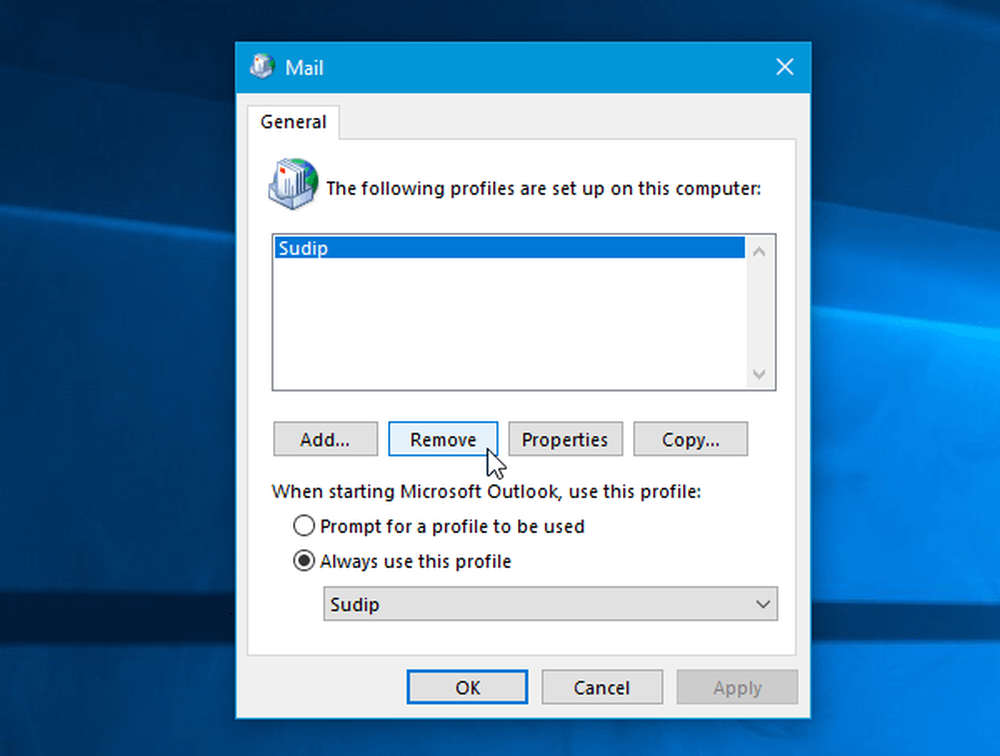Outlook non riesce a connettersi a Gmail, continua a chiedere la password

Microsoft Outlook è un ottimo client di posta elettronica che consente agli utenti di utilizzare vari account di posta elettronica da una finestra. Tuttavia, alcune persone ricevono spesso un errore quando aggiungono un account Gmail. Se Microsoft Outlook non può connettersi a Gmail e continua a chiedere una password ogni volta che provi ad aggiungere un nuovo account Gmail, non sei il solo. Questo problema si verifica anche con un account già aggiunto. Ecco alcuni suggerimenti che possono aiutarti a risolvere questo problema.

Outlook non può connettersi a Gmail
Il motivo principale per cui accade è che stai tentando di aggiungere un account Gmail con la verifica in due passaggi abilitata. L'app di Windows Mail può fornire il vero prompt di accesso a Gmail, ma Outlook non lo fa. Invece, mostra la finestra nativa in cui devi inserire il nome utente e la password una volta.
Per risolvere questo problema, è necessario abilita IMAP e usa la password dell'app per accedere. Sebbene IMAP debba essere abilitato per impostazione predefinita, è comunque necessario verificare le impostazioni. Apri il tuo account Gmail, fai clic sull'icona delle impostazioni dell'ingranaggio visibile nell'angolo in alto a destra e seleziona impostazioni. Passa a Inoltro e POP / IMAP scheda. Assicurati che il Abilita IMAP elemento è selezionato e lo stato è IMAP è abilitato.
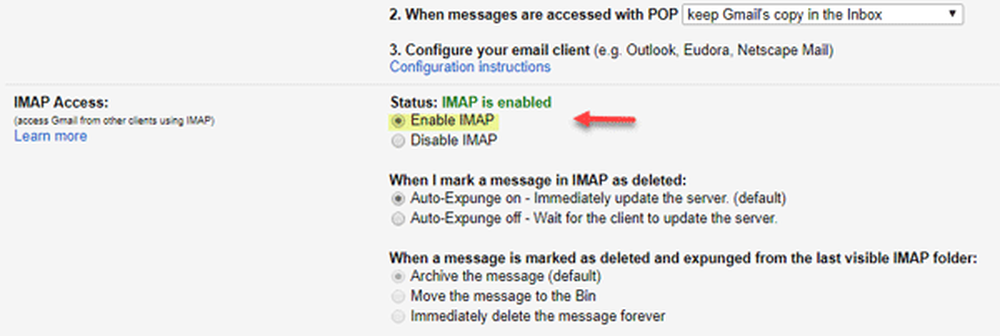
Ora, è necessario crea una password per l'app. Una password per l'app è una password utilizzabile una sola volta, anziché verificare se stessi con la verifica in due passaggi. Per fare ciò, apri il tuo account Gmail> fai clic sull'immagine del tuo profilo> fai clic su Il mio account.
Avanti, vai a Accesso e sicurezza. Scorri verso il basso e scopri Password per le app.

Dopodiché, devi inserire nuovamente la password del tuo account Gmail. Successivamente, puoi scegliere un'app e il dispositivo dal menu a discesa. Dopo che ha colpito il CREARE pulsante.
Troverai immediatamente una password sullo schermo. Utilizzare la password a 16 cifre in Outlook anziché la normale password dell'account.
Non dovresti vedere alcun errore dopo quello. Ora devi eseguire questi due passaggi ripetutamente per ogni account Gmail che desideri aggiungere, se ricevi tali errori.
PS: MaybePossiblyRight aggiunge i seguenti commenti: è necessario abilitare "App meno sicure consentite" sul proprio account Google per utilizzarlo con Outlook.
Related leggi: Come configurare Microsoft Outlook per Gmail.